تمكين الجوزاء في تطبيق جوجل تأكد من تثبيت أحدث إصدار من تطبيق Google على جهاز iPhone الخاص بك، انتقل إلى متجر التطبيقات وتحقق من وجود تحديثات.
افتح تطبيق جوجل.
اضغط على صورة ملفك الشخصي أو الأحرف الأولى من اسمك في الزاوية اليمنى العليا من التطبيق وحدد "الإعدادات" من القائمة المنبثقة.
اضغط على "الصوت" من شاشة الإعدادات.
ابحث عن خيار "Show Gemini" وقم بتمكينه.
إذا لم يكن مفتاح التبديل "إظهار الجوزاء" موجودًا في تطبيق Google الخاص بك حتى الآن. ثم قد تحتاج إلى الانتظار لمزيد من عمليات الطرح.
استخدام الجوزاء في تطبيق جوجل
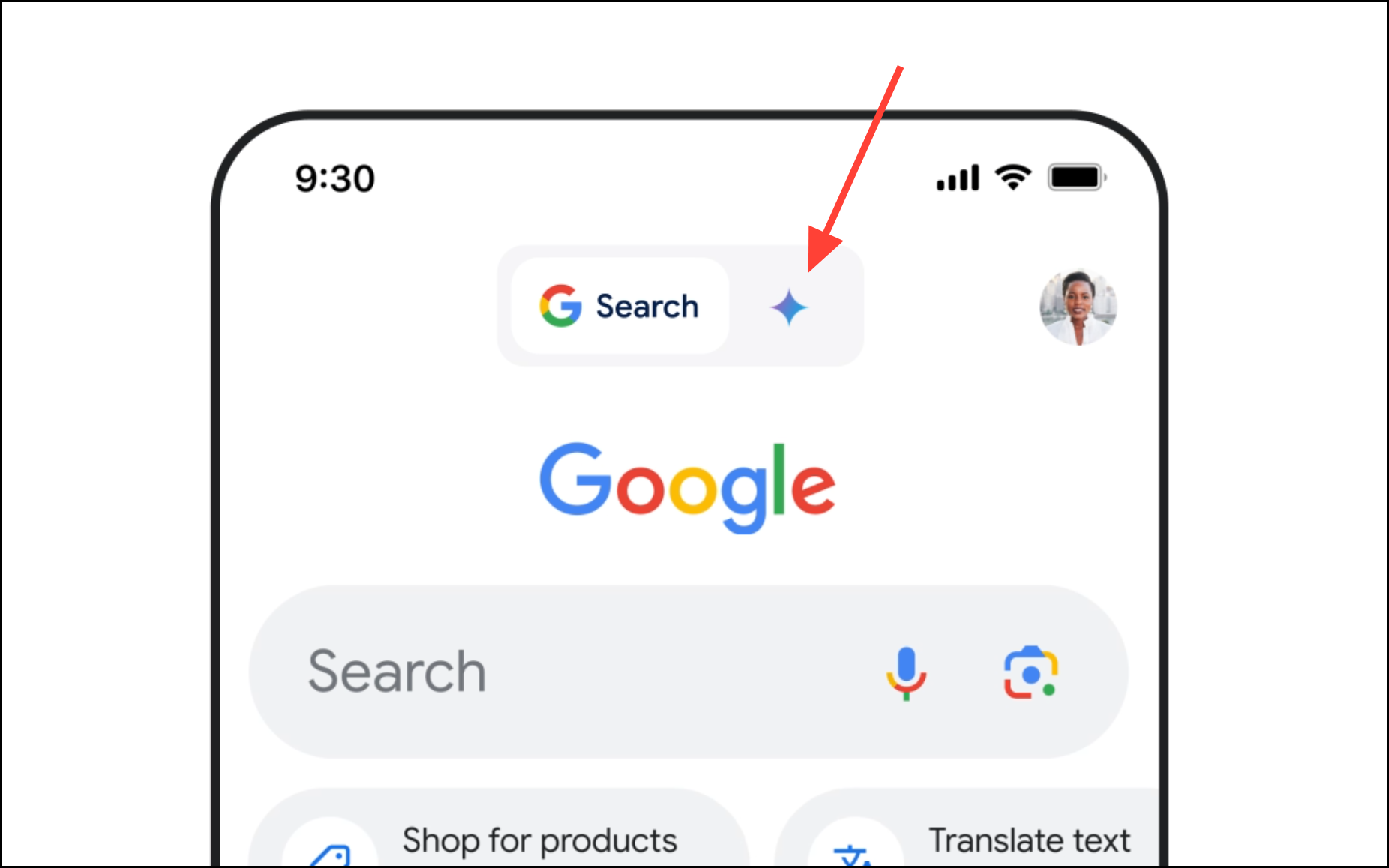
- افتح تطبيق Google على جهاز iPhone الخاص بك.
- توجه إلى الشاشة الرئيسية (اكتشف الخلاصة) داخل التطبيق.
- اضغط على شعار Gemini (النجمة) أعلى الشاشة الرئيسية في تطبيق Googl.
- ستظهر واجهة دردشة الجوزاء على شاشتك.
- اضغط على مربع النص الموجود أسفل الشاشة لبدء محادثة مع Gemini.
ماذا لو لم يكن Gemini متاحًا في تطبيق Google على iPhone؟
إذا لم تتمكن من رؤية مفتاح الجوزاء، فلا تقلق، تعمل Google على توسيع نطاق طرحها تدريجيًا، تحلى بالصبر وتحقق مرة أخرى من حين لآخر لمعرفة ما إذا كان قد أصبح متاحًا لك، وتأكد من تحديث تطبيق Google إلى أحدث إصدار من App Store.في هذه الأثناء، يمكنك استخدام Gemini AI بالانتقال إلى gemini.google.com في Safari أو Chrome أو أي متصفح ويب من اختيارك على جهاز iPhone الخاص بك.

.png)